Novation Launchpad X Mode d'emploi
Le Novation Launchpad X est un contrôleur de grille conçu pour Ableton Live. Il accélère la production musicale et rend les performances live plus fluides et tactiles. Le Launchpad X simplifie le lancement de clips dans Ableton Live en plaçant votre vue Session à portée de main, avec des couleurs RVB. Allez plus loin dans la création musicale et créez des morceaux en utilisant le puissant mode Note pour créer des rythmes et des mélodies expressifs avec les pads sensibles à la vélocité et à la pression.
PDF
Télécharger
Document
X Launchpad du l'utilisateur de Guide Français Version 2.0 Table des matières Introduction ........................................................................................................................... 3 Principales caractéristiques ............................................................................................... 3 Dans la boite ................................................................................................................... 3 Commencer .................................................................................................................... 4 Ableton en direct ............................................................................................................. 7 Utilisation du Launchpad X avec d'autres logiciels ................................................................ 7 Dépannage ..................................................................................................................... 7 Présentation du matériel .......................................................................................................... 9 Interface du tableau de bord X .................................................................................................. 11 Mode séance .......................................................................................................................... 12 Vue Session d'Ableton Live ............................................................................................... 12 Mode mélangeur ............................................................................................................ 14 Mode Note ............................................................................................................................. 19 Mode chromatique ......................................................................................................... 20 Mode échelle ................................................................................................................. 21 Paramètres du mode Note ................................................................................................ 22 Chevaucher ................................................................................................................... 24 Mode batterie ................................................................................................................. 25 Modes personnalisés ............................................................................................................... 27 Modes personnalisés par défaut ........................................................................................ 27 Configuration d'un mode personnalisé dans les composants Novation ................................... 29 Coussinets d'éclairage (avancé) ........................................................................................ 31 Paramètres ............................................................................................................................ 32 Paramètres des LED ........................................................................................................ 33 Paramètres de vitesse ...................................................................................................... 35 Paramètres d'aftertouch .................................................................................................. 36 Paramètres des faders ..................................................................................................... 37 Modes hérités, direct et programmeur ............................................................................... 38 Mode hérité du Launchpad X .................................................................................... 38 Menu du chargeur de démarrage ....................................................................................... 40 Mappages MIDI par défaut ........................................................................................................ 42 Avis de Novation ..................................................................................................................... 44 Marques Commerciales ................................................................................................... 44 Exclusion de responsabilité .............................................................................................. 44 Copyright et informations juridiques ................................................................................. 44 2 Introduction Launchpad X est notre contrôleur de grille essentiel pour Ableton Live. Launchpad X accélérera votre production musicale et permettra à vos performances live de devenir des expériences rapides et tactiles. Launchpad X facilite le lancement de clips dans Ableton Live en amenant votre vue Session de l'écran au bout de vos doigts en couleur RVB. Allez plus loin dans la création musicale et créez des morceaux avec Launchpad X en utilisant le puissant mode Note pour créer des rythmes et des mélodies expressifs avec les pads sensibles à la vélocité et à la pression. Ce manuel vous aidera à comprendre chaque fonctionnalité de votre nouveau contrôleur de réseau et vous apprendra comment faire passer votre production et vos performances au niveau supérieur avec Launchpad X. Principales caractéristiques • Une grille 8×8 de 64 pads rétroéclairés par LED RVB. • Pads sensibles à la vélocité et à la pression pour une performance expressive de vos instruments. • Jouez avec Ableton Live en lançant des clips et des scènes • Capturez du MIDI et enregistrez votre jeu dans Ableton Live. • Plug and Play - Alimenté par bus USB • Modes puissants et polyvalents : Session, Note et quatre modes personnalisés • Ableton Live Mixer – contrôlez le volume, le panoramique et les départs par piste • Accès direct aux commandes de performance avec les boutons Stop, Solo, Mute et Record Arm • Logiciel de production musicale puissant inclus - Ableton Live Lite, ainsi qu'une gamme d'instruments et d'effets de haute qualité • Des possibilités infinies pour contrôler votre logiciel avec les modes personnalisés Dans la boite • Tableau de bord X • Câble USB-C vers USB-A 3 Commencer Nous avons rendu la prise en main du Launchpad X aussi simple que possible, que vous soyez un tout nouveau beat maker ou un producteur chevronné. Notre outil de démarrage facile fournit un guide étape par étape sur la configuration adaptée à vos besoins, que vous n'ayez jamais fait de musique auparavant ou que vous souhaitiez simplement télécharger le logiciel inclus le plus rapidement possible. Pour accéder à l'outil Easy Start, branchez votre Launchpad X. Si vous êtes sur Mac : 1. Sur votre bureau, recherchez l'icône Novation Easy Start et double-cliquez dessus pour ouvrir le dossier « LAUNCHPAD X ». 2. Dans le dossier, double-cliquez sur le fichier : « Cliquez ici pour démarrer.url ». 3. Vous serez redirigé vers l'outil Easy Start, où nous vous aiderons à le configurer. 4 Alternativement, si Google Chrome est ouvert lorsque vous branchez votre Launchpad X, une fenêtre contextuelle apparaît. Cliquez sur la fenêtre contextuelle pour accéder directement au démarrage facile. Si vous êtes sous Windows : 1. Appuyez sur le bouton Démarrer et tapez « Ce PC », appuyez sur Entrée. 2. Dans Ce PC, recherchez le lecteur : « Launchpad X » et double-cliquez. 5 3. À l'intérieur du lecteur, cliquez sur le lien : « Cliquez ici pour démarrer.html » 4. Vous serez redirigé vers l'outil Easy Start, où nous vous aiderons à le configurer. 6 Ableton en direct Ableton Live (souvent appelé uniquement Live) est un logiciel unique et puissant pour la création musicale. Ableton Live Lite est fourni avec votre Launchpad X, qui vous donne tous les outils dont vous aurez besoin pour commencer à créer votre propre musique. Si vous n'avez jamais utilisé Ableton Live auparavant, nous vous recommandons de visiter notre outil de démarrage facile (voir Mise en route). Ici, vous serez guidé tout au long du téléchargement et de l'installation d'Ableton Live Lite. Vous trouverez également des vidéos couvrant les fonctionnalités de base du logiciel, afin que vous puissiez commencer à créer de la musique dans Ableton Live avec Launchpad X. Une fois Ableton Live installé, faites fonctionner votre Launchpad X en le branchant sur le port USB de votre Mac ou PC. Lorsque vous ouvrez Live, votre Launchpad X sera automatiquement détecté et il entrera en mode session. D'autres ressources sur l'utilisation des nombreuses fonctions d'Ableton Live peuvent être trouvées sur le site d'Ableton à l'adresse : ableton.com/live/learn-live Vous pouvez enregistrer votre Launchpad X et obtenir votre licence Ableton Live Lite à l'adresse : client.novationmusic.com/register Utilisation du Launchpad X avec d'autres logiciels Launchpad X est conçu pour Ableton Live, mais il peut également être utilisé comme contrôleur pour d'autres logiciels. Si vous utilisez un autre logiciel de production musicale, visitez support.novationmusic.com pour plus d'informations sur la configuration de votre Launchpad X. Dépannage Pour obtenir de l'aide afin de bien démarrer avec votre Launchpad, consultez le site : novationmusic.com/get-started Pour toute question ou demande d'assistance à propos de votre Launchpad, veuillez consulter notre Centre d'assistance.Vous pouvez également contacter notre équipe d'assistance sur : support.novationmusic.com Nous vous recommandons de vérifier les mises à jour de votre Launchpad vous disposez donc des dernières fonctionnalités et correctifs. Pour mettre à jour votre LaunchpadLe firmware de vous devez utiliser les composants : 7 composants.novationmusic.com 8 Présentation du matériel 1. Boutons de navigation 2. Mode Session (+ bascule du mixeur) 3. Mode Note 4. Mode personnalisé 5. Enregistrer et capturer du MIDI 6. Grille de tampons 8 × 8 7. Boutons de lancement de scène et de mixage 9 8. 9. Prise USB-C : Kensington Lock, utilise un cadenas pour sécuriser votre Launchpad et dissuader les voleurs. 10 Interface du tableau de bord X Les modes sont au cœur de l'interface du Launchpad X. Ils vous permettent de basculer entre les vues, offrant des fonctionnalités différentes dans chacune. Trois modes différents sont disponibles : • Session (Mixeur) • Note • Coutume Appuyez sur un pad de mode (Session/Mixer, Note ou Custom), illustré ci-dessus, pour accéder au mode correspondant. Le mode actuellement actif s’allume en vert pâle. Les modes actuellement disponibles allument un blanc tamisé. Lorsque vous êtes en mode Session, appuyez à nouveau sur le pad Session pour passer en mode Mixer. En mode Mixer, les boutons de lancement de scène deviennent des fonctions de mixage Ableton Live en fonction de leur sous-texte (de haut en bas : Volume, Pan, Send A, Send B, Stop Clip, Mute, Solo, Record Arm). Il y en a huit Coutume modes disponibles. Lorsque vous appuyez sur le bouton Personnalisé, vous entrez dans le mode personnalisé 1 par défaut. Pour accéder aux autres modes personnalisés, utilisez les boutons de lancement de scène après avoir appuyé sur le bouton personnalisé. Le mode personnalisé actuellement sélectionné s'allume en vert pâle, les modes personnalisés disponibles s'allument en blanc faible. À l'aide des composants Novation, vous pouvez modifier les modes personnalisés et les personnaliser selon vos besoins (voir Modes personnalisés). 11 Mode séance Vue Session d'Ableton Live Vue Session d'Ableton Live Le mode Session est conçu pour contrôler la vue Session d'Ableton Live, présentée ci-dessous. Si vous n'avez jamais utilisé Ableton Live auparavant, nous vous recommandons de visiter notre outil de démarrage facile (voir Mise en route). Vous trouverez ici votre code de téléchargement Ableton Live Lite inclus (si vous choisissez d'enregistrer votre Launchpad X). Il existe également des vidéos couvrant l'installation, les fonctionnalités de base du logiciel et comment commencer à créer de la musique avec votre Launchpad X dans Ableton Live. La vue Session est une grille composée de clips, de pistes (colonnes) et de scènes (lignes). Le mode Session offre une vue 8 × 8 de vos clips en vue Session sur Launchpad X. 1. Les clips sont généralement des boucles contenant des notes MIDI ou de l'audio. 2. Les pistes représentent des instruments virtuels ou des pistes audio. Les clips MIDI placés sur les pistes d'instrument seront lus sur l'instrument attribué à cette piste. 3. Les scènes sont des rangées de clips. Le lancement d'une scène lancera tous les clips de cette rangée. Cela signifie que vous pouvez organiser les clips en groupes horizontaux (sur plusieurs pistes) pour former une structure de chanson, en lançant scène après scène pour progresser dans une chanson. 12 Les boutons ▲▼◄ ► vous permettent de naviguer dans la vue session. Le contour rouge dans la grille de la vue Session montre la zone actuellement visible sur Launchpad X. NOTE Ce contour peut apparaître dans n’importe quelle couleur – cela n’affectera pas sa fonction. • Appuyez sur un pad pour lire le clip correspondant dans Ableton. La couleur correspondra à l'écran et aux pads. • Lorsqu'un pad est enfoncé, il clignote en vert, indiquant que le clip est en file d'attente et va bientôt commencer à jouer. Lorsqu'un clip est en cours de lecture, le pad clignote en vert. • Un seul clip peut être lu à la fois par piste. Appuyer sur un clip vide arrêtera celui en cours sur cette piste. • Une ligne horizontale de clips est appelée une scène. Les scènes peuvent être déclenchées à l'aide du bouton > (lancement de scène) sur le côté droit du Launchpad X. Lorsqu'une piste est armée pour l'enregistrement (voir Mode Mixer), vous pouvez utiliser le bouton [O] (Session Record) pour activer l'enregistrement par superposition du clip en cours de lecture. Appuyez et maintenez Capture MIDI pour capturer toute lecture récente et la placer dans une piste MIDI. Si aucun clip n'était en cours de lecture sur la piste armée, Ableton Live placera les notes MIDI dans un nouveau clip. Si un clip était en cours de lecture, les notes MIDI seront superposées sur ce clip. 13 Mode mélangeur Le mode Mixer est un sous-mode du mode Session qui vous permet de contrôler divers paramètres de piste dans Ableton Live. Le mode Mixer peut être activé et désactivé en appuyant sur le bouton Session en mode Session. Le bouton de séance : 1. S'allume en vert pâle en mode Session. 2. S’allume en orange en mode Mixer. 1 2 En mode Mixer, les boutons de lancement de scène deviennent des fonctions de mixage correspondant au texte sur chaque bouton (répertorié ci-dessous). Lorsque vous choisissez une fonction de mixage, elle s'allume vivement pour indiquer qu'elle est sélectionnée. Appuyer à nouveau sur la même fonction Mixer la désélectionne. Les fonctions du mélangeur non sélectionnées s'allument en blanc tamisé. • Volume: Contrôlez les niveaux de volume des pistes dans la zone 8×8 actuellement sélectionnée dans la vue Session. Les faders de volume sont verticaux. • Poêle: Contrôlez le panoramique stéréo des pistes dans la zone 8×8 actuellement sélectionnée dans la vue Session. Les panoramiques s'afficheront horizontalement : le panoramique supérieur représente la piste la plus à gauche et celui du bas représente la piste la plus à droite. • Envoyer un: contrôlez le niveau d'envoi des pistes dans la zone 8×8 actuellement sélectionnée en affichage Session vers Send A. Les faders d'envoi sont verticaux. • Envoyer B: contrôlez le niveau d'envoi des pistes dans la zone 8×8 actuellement sélectionnée dans l'affichage Session pour envoyer B. Les faders d'envoi sont verticaux. • Arrêter le clip: Superposez la rangée inférieure de pads avec les déclencheurs Stop Clip. Lorsque vous appuyez dessus, la lecture du clip de la piste correspondante s’arrêtera à la fin de la phrase. • Muet: Superposez la rangée inférieure de pads avec des boutons de piste muette. Lorsque vous appuyez dessus, la lecture du clip de la piste correspondante s’arrêtera. • Solo: Superposez la rangée inférieure de pads avec les bascules de piste Solo. Lorsque vous appuyez dessus, la lecture du clip de la piste correspondante s’arrêtera. • Bras d'enregistrement: Superposez la rangée inférieure de pads avec les bascules de piste Record Arm. Lorsque vous appuyez dessus, la lecture du clip de la piste correspondante s’arrêtera. 14 Volume, Poêle, Envoyer un et Envoyer B sont chacun un ensemble de huit faders. Les faders sont verticaux pour Volume, Send A et Send B, alors qu'ils sont horizontaux pour Pan (voir ci-dessous). Appuyez sur un pad pour déplacer la position du fader de haut en bas (ou de gauche à droite). Faders sont sensibles à la vitesse. Frapper plus fort un pad sur un fader entraîne un déplacement plus rapide de la valeur, tandis qu'une pression plus douce sur un pad entraîne un changement de valeur plus lent. Les faders comportent également des micro-valeurs. Pour y accéder, appuyez plusieurs fois sur un seul pad – chaque pression produit une valeur légèrement supérieure. Cela permet un contrôle plus précis avec les faders. Il y a quatre microvaleurs par pad. Une fois que vous avez atteint la valeur micro la plus élevée, une autre pression sur la même touche revient à la valeur la plus basse. Les micro-valeurs du fader sont indiquées par la luminosité du pad de valeur la plus élevée d'un fader, dim étant la micro-valeur la plus basse et la pleine luminosité étant la plus élevée. 1. Les faders de volume sont verts pour toutes les pistes. 2. Les panoramiques sont horizontaux pour présenter naturellement la gauche et la droite. Les faders utilisent les couleurs des pistes. 3. Les faders du Send A sont violets pour toutes les pistes. 4. Les faders du Send B sont bleus pour toutes les pistes. 15 Les numéros dans chaque fader ci-dessus indiquent à quelle piste le fader est lié par rapport au contour rouge de l'affichage Session. La piste la plus à gauche devient la piste supérieure pour les panoramiques. En mode Mixer, la rangée inférieure de pads peut fournir un contrôle immédiat de quatre commandes de piste de performance. Ces fonctions sont superposées sur la rangée inférieure des pads lorsque vous appuyez sur leurs fonctions Mixer : 1. Rouge - Arrêter (arrêter la lecture du clip sur une piste spécifique) 2. Jaune - Mute (couper une piste spécifique). 3. Bleu - Solo (solo sur une piste spécifique). 4. Rouge - Record Arm (arme une piste spécifique pour l'enregistrement). 16 Les pads des pistes actuellement Record Armed, Muted et Soloed s'allument vivement, les autres s'allument faiblement. Lorsqu'une piste est armée pour l'enregistrement, tous les clips vides d'une colonne s'allument en rouge. Lorsqu'un clip est enfoncé, il clignote en rouge pour indiquer qu'il est en attente d'enregistrement (le bouton d'enregistrement clignote également à l'unisson). Le pad clignote en rouge lorsque l'enregistrement démarre, le bouton d'enregistrement étant allumé en rouge vif. Si vous appuyez sur le bouton d'enregistrement, le clip clignote en rouge pour indiquer qu'il arrêtera bientôt l'enregistrement. Si la piste n’est pas armée pendant l’enregistrement, le clip arrête immédiatement l’enregistrement. Vous pouvez utiliser la commutation momentanée pour les vues en mode Session et en mode Mixer. Par exemple, vous visualisez peut-être les sourdines de votre piste, mais souhaitez accéder rapidement à vos faders de volume pour augmenter le volume d'une piste. Appuyez et maintenez Volume, modifiez un curseur de volume et relâchez Volume pour revenir à l'affichage muet. 17 NOTE Les faders ne continueront pas à bouger s'ils ne sont pas actuellement affichés. 18 Mode Note Utilisez le mode Note du Launchpad X pour jouer de la batterie et des instruments mélodiques de manière expressive avec la grille 8×8 sensible à la vélocité et à la pression. La disposition du mode Note est variable, avec la possibilité d'avoir une disposition chromatique, gamme ou batterie. Vous pouvez personnaliser la surface de jeu du Launchpad X à votre convenance. Dans n'importe quelle disposition, utilisez ▲▼ pour augmenter ou diminuer l'octave, et utilisez ◄ ► pour transposer la grille d'un demi-ton vers le haut ou vers le bas. Le mode Note réagira dynamiquement à l'instrument actuellement armé dans Ableton Live. Lorsqu'une piste avec un Drum Rack est armée dans Live, le mode Note passe automatiquement à une disposition Drum, et vice versa pour tout autre instrument. Dans Ableton Live, chargez un instrument dans une piste MIDI en sélectionnant un instrument dans le navigateur et en double-cliquant dessus (ou bien en le faisant glisser vers une piste). Si vous n'entendez rien, assurez-vous que la piste est armée pour l'enregistrement et que la surveillance est réglée sur automatique. • Le moniteur est réglé sur Auto • Le bouton d'armement rouge indique que la piste est armée pour l'enregistrement 19 Mode chromatique Le mode Chromatique est la disposition par défaut du mode Note. Appuyez sur les pads dans la grille 8×8 pour déclencher des notes. Alors que le mode Chromatique vous permet de jouer toutes les notes, les pads vous donnent une indication visuelle des notes qui sont dans la gamme. Les pads bleus représentent les notes de la gamme actuellement sélectionnée (do mineur par défaut), les pads violets représentent la racine de la gamme et les pads vierges représentent les notes en dehors de la gamme. La disposition chromatique par défaut vue ici est similaire à celle d'une guitare, avec une octave composée de deux pads vers le haut et de deux pads en travers. Cela vous permet d'utiliser des formes d'accords de guitare. De plus, la sixième colonne de pads jouera les mêmes notes que la première colonne de la rangée ci-dessus, imitant davantage une disposition de guitare. Vous pouvez modifier la disposition du mode chromatique dans les paramètres du mode Note, accessibles en maintenant Note (voir Paramètres du mode Note [22] pour plus de détails). 20 Mode échelle En mode Scale, le Launchpad X affiche uniquement les notes dans la gamme actuelle. Cela vous permet de jouer librement sans jamais vous tromper. Comme pour le mode Chromatique, les pads bleus représentent les notes de la gamme actuellement sélectionnée, tandis que les pads violets représentent la racine de la gamme. Ici, les pads vierges montrent qu'aucune note n'existe à leur emplacement, car les pads sont en dehors de la plage jouable. Ce comportement hors plage s'applique également au mode chromatique. Vous pouvez modifier la disposition du mode échelle dans les paramètres du mode Note, accessibles en maintenant Note (voir Paramètres du mode Note [22] pour plus de détails). 21 Paramètres du mode Note Les paramètres du mode Note vous permettent de basculer entre le mode chromatique et le mode Scale, de modifier la gamme et la note fondamentale actuellement sélectionnées, de modifier la disposition du mode Note avec des commandes de chevauchement et de modifier le canal MIDI du mode Note. Pour accéder aux paramètres du mode Note, appuyez et maintenez Note. Le bloc-notes clignote en vert lorsque vous êtes dans les paramètres du mode Note. appuie sur le Bascule chromatique/échelle Pad pour basculer entre le mode chromatique (éclairé en rouge faible) et le mode Scale (éclairé en vert vif). Chevaucher vous permet de modifier la disposition du mode chromatique et du mode échelle (voir Chevaucher). Le visualiseur d'échelle montre quelles notes se trouvent dans la gamme actuellement sélectionnée sur un clavier de piano. Les pads bleus affichent les notes dans la gamme, le pad violet montre la racine et les pads blancs faiblement éclairés affichent les notes en dehors de la gamme. Appuyez sur un pad dans le Scale Viewer pour modifier la note fondamentale de la gamme. Sélection d'échelle vous permet de choisir parmi 16 échelles différentes. Appuyez sur un pad pour sélectionner une échelle. L'échelle sélectionnée sera éclairée en blanc brillant, tandis que les échelles non sélectionnées seront éclairées en bleu pâle. Le canal MIDI sur lequel le mode Note transmet peut être sélectionné entre 1 et 16. Ceci est utile lorsque vous souhaitez envoyer des notes à une piste spécifique lorsque vous avez armé l'enregistrement de plusieurs pistes. 22 23 Chevaucher Le chevauchement détermine la relation entre les notes sur différentes lignes. Un chevauchement de cinq signifie que le pad le plus à gauche d’une rangée joue la même note que le sixième pad de la rangée inférieure. Chaque niveau de chevauchement représente le nombre de doigts dont vous avez besoin pour jouer une gamme. Par exemple, avec un chevauchement de quatre doigts, vous pouvez jouer une gamme montant verticalement sur la grille avec seulement quatre doigts. C'est idéal pour jouer avec une seule main. Le chevauchement séquentiel se comporte différemment des chevauchements à 2, 3, 4 et 5 doigts. En mode Chromatique, les notes sont disposées linéairement et sont uniques à chaque pad. En mode Scale, seules les octaves de la racine seront superposées. La disposition séquentielle en mode Scale offre un excellent moyen de jouer facilement des gammes sur une gamme d'octaves. 24 Mode batterie Si vous chargez un rack de batterie Ableton Live sur la piste actuellement armée, le mode Note représente l'état actuel du rack de batterie, indiquant quels emplacements sont remplis. Dans Ableton Live, chargez un kit de batterie dans une piste MIDI en sélectionnant un kit de batterie dans le navigateur et en double-cliquant dessus (ou faites-le glisser vers une piste). Si vous n'entendez rien, assurez-vous que la piste est armée pour l'enregistrement et que le contrôle est réglé sur automatique (mode Note). La vue est divisée en quatre zones 4×4, chacune représentant les zones du rack de batterie, illustrées ci-dessous. 25 Vous pouvez faire défiler la zone visible du rack de batterie par groupes de 16 emplacements à l'aide des boutons ▲▼, ou par groupes de quatre emplacements à l'aide des boutons ◄ ►. La zone 4×4 en bas à gauche correspond toujours aux emplacements actuellement visibles dans le rack Ableton Drum. S'il y a un échantillon chargé dans les zones 2, 3 ou 4 dans le diagramme ci-dessus, il est visible sous la forme d'un tampon jaune bien éclairé, exactement comme dans la zone 1. Lorsque vous appuyez sur un pad de batterie, le pad devient bleu pour indiquer qu'il est sélectionné. Vous pouvez ensuite éditer l’échantillon présent dans ce slot depuis Ableton Drum Rack. Lorsqu'un autre instrument est sur la piste actuellement armée, la grille revient au mode Scale ou au mode Chromatic. Dans Ableton Live, chargez un instrument dans une piste MIDI en sélectionnant un instrument dans le navigateur et en double-cliquant dessus (ou faites-le glisser vers une piste). Si vous n'entendez rien, assurezvous que la piste est armée pour l'enregistrement et que la surveillance est réglée sur automatique. 26 Modes personnalisés Les modes personnalisés transforment la grille 8×8 du Launchpad X en une surface de contrôle profondément personnalisable. Vous pouvez créer et modifier des modes personnalisés à l'aide des composants Novation – notre plateforme en ligne pour tous les produits Novation. Vous pouvez également sauvegarder tous les modes personnalisés que vous créez ici. Nous proposons plusieurs modèles de mode personnalisé que vous pouvez télécharger et explorer sur les composants. Pour accéder aux composants, visitez composants.novationmusic.com en utilisant un navigateur compatible Web MIDI (nous recommandons Google Chrome ou Opera). Vous pouvez également télécharger la version autonome des composants depuis la page de votre compte sur le site Novation. Les modes personnalisés sont entièrement compatibles entre le Launchpad Mini [MK3] et le Launchpad X. Modes personnalisés par défaut Quatre modes personnalisés sont disponibles par défaut sur l'appareil. Pour accéder aux modes personnalisés, appuyez sur le bouton Personnalisé. Les quatre boutons supérieurs de lancement de scène s'allument et vous pouvez basculer entre les modes personnalisés 1, 2, 3 et 4. 27 Custom 1 est une disposition de batterie, similaire à la disposition Custom 2 est une disposition chromatique représentative de batterie du mode Note. Ce qui diffère, c'est qu'il s'agit d'une d’un piano/clavier traditionnel. Comme pour tous les modes disposition statique – elle n'est pas représentative du rack Ableton personnalisés, ce mode ne répondra pas aux changements Drum actuel et ne répondra pas aux changements d'octaves. Ce d’octaves. mode est utile pour jouer sur des boîtes à rythmes autres que le rack Ableton Drum. Custom 3 est une version non éclairée de Custom 1. L'envoi de notes MIDI à cette disposition éclaire les pads en fonction de la vélocité des notes entrantes. Custom 4 est une disposition non éclairée avec des valeurs de note différentes de Custom 3. Les valeurs de note correspondent au mode Programmeur mais pour la grille 8×8 uniquement. 28 Configuration d'un mode personnalisé dans les composants Novation Vous pouvez créer et modifier des modes personnalisés dans les composants Novation. Composants en deux versions, une application basée sur un navigateur ou une application de bureau autonome. Lorsque vous ouvrez l'application Composants ou chargez le site Web sur votre ordinateur, votre Launchpad X se connecte automatiquement. Si le nom du produit à côté de l'icône d'accueil (dans le coin supérieur droit) n'est pas Launchpad X, cliquez sur l'icône d'accueil et sélectionnez Launchpad X dans la liste des produits. Dans un mode personnalisé, chaque pad de la grille 8×8 peut agir comme une note, un CC MIDI (changement de commande) ou un message de changement de programme. En mode personnalisé, les faders et les pads CC répondent aux CC entrants, ajustant leur position et leur éclairage en fonction de la valeur du CC entrant. Les pads peuvent se comporter comme des bascules, des déclencheurs ou des interrupteurs momentanés. Le comportement momentané activera une note lorsque le pad est enfoncé et relâchera la note lorsqu'il n'est pas enfoncé. Les déclencheurs enverront toujours une valeur CC spécifiée ou un message de changement de programme. Des rangées et colonnes complètes de pads peuvent également faire office de faders. Les faders peuvent se voir attribuer des valeurs CC et peuvent être unipolaires ou bipolaires. Vous pouvez positionner les faders horizontalement ou verticalement. 29 Vous pouvez attribuer aux pads d'un mode personnalisé une couleur « On » et « Off » lorsque les pads de la grille 8×8 sont enfoncés/basculés. (par exemple, lorsqu'une note est jouée ou qu'un changement temporaire de CC est activé). Il ne peut y avoir qu'une seule couleur « On » par mode personnalisé, mais chaque pad peut avoir une couleur « Off » unique. Les modes personnalisés peuvent avoir n'importe quelle combinaison de notes, CC, changements de programme et faders – vous pouvez configurer votre propre surface de contrôle personnalisée pour votre studio. Pour plus d'informations pratiques sur la façon de créer vos propres modes personnalisés, visitez Composants pour un didacticiel interactif – c'est plus simple qu'il n'y paraît ! 30 Coussinets d'éclairage (avancé) Par défaut, tous les pads des Custom 3 et 4 sont éteints. Les messages de note MIDI envoyés au Launchpad X allumeront les pads en fonction du numéro de note et de la vélocité. La note envoyée déterminera quel pad s'allumera et la vélocité de la note déterminera la couleur. Ceci est utile pour créer des affichages lumineux à l’aide de 64 pads RVB. Les LED RVB sont capables de produire 127 couleurs, dont l'index se trouve dans le guide de référence du programmeur. De plus, tous les pads et boutons peuvent être allumés Mode Programmeur. Pour des informations détaillées sur les pads d'éclairage et l'utilisation du Launchpad X comme surface de contrôle pour le logiciel, consultez le Guide de référence du programmeur, qui peut être téléchargé sur customer.novationmusic.com/support/downloads. Mode fantôme est un sous-mode spécial de vues personnalisées. Lorsqu'il est déclenché, cela éteint tous les voyants des boutons de fonction autour du Launchpad X lors de l'utilisation d'un mode personnalisé. Pour accéder au mode Ghost, appuyez rapidement sur Note et Custom. Suite à cette action, seule la grille 8×8 sera éclairée. Pour réactiver les voyants des boutons, appuyez sur n’importe quel bouton en dehors de la grille 8×8. 31 Paramètres Les paramètres et le menu de configuration du Launchpad X vous permettent de définir vos préférences sur plusieurs de ses aspects. Quatre pages sont disponibles : LED, vélocité, aftertouch et fader. Pour accéder au menu des paramètres, appuyez brièvement sur Session et maintenez-le enfoncé. Les 4 premières lignes afficheront les caractères LED, indiquant le sujet du menu. Utilisez les quatre boutons supérieurs de lancement de scène pour accéder à différentes pages. 32 Paramètres des LED Le premier bouton de lancement de scène accède aux paramètres LED du Launchpad X. Ici, vous pouvez modifier la luminosité des LED, le retour des LED et passer en veille LED. Le Curseur de niveau de luminosité LED dispose de 8 niveaux, de la luminosité minimale à maximale. Le pavé blanc bien éclairé indique quel niveau est actuellement sélectionné. Rétroaction LED (interne) indique si les pads de la grille 8 × 8 s'allument lorsqu'ils sont enfoncés dans les modes personnalisés. Le vert vif indique que le retour LED (interne) est activé, tandis que le rouge faible indique qu'il est désactivé. Le paramètre est activé par défaut. Rétroaction LED (externe) détermine si les pads de la grille 8 × 8 s'allument lorsque le MIDI est reçu de l'extérieur dans les modes personnalisés et le mode Programmeur. Le vert vif indique que le retour LED (externe) est activé, tandis que le rouge faible indique qu'il est désactivé. Le paramètre est activé par défaut. Destination MIDI bascule les données MIDI envoyées aux deux ports USB MIDI (fortement éclairés) ou uniquement au deuxième port USB MIDI (faible). Ce paramètre est ignoré en mode Session où aucune donnée Note ou Custom n'est envoyée au premier port USB MIDI. 33 Veille LED peut être enfoncé pour éteindre toutes les LED du Launchpad X. Appuyez sur n’importe quel bouton ou pad pour réveiller l’appareil. Ceci est utile lorsque vous n’utilisez pas le Launchpad X mais que vous ne souhaitez pas le débrancher. 34 Paramètres de vitesse Le deuxième bouton de lancement de scène accède aux paramètres de vélocité (VEL) du Launchpad X. Ici, vous pouvez activer ou désactiver la sensibilité à la vélocité et choisir entre trois courbes de vélocité. Appuyez sur le bouton Activer/Désactiver la vélocité pour activer ou désactiver la vélocité globalement sur le Launchpad X. Le pad s'allumera en vert vif lorsque la vélocité est activée et en rouge faible lorsqu'il est désactivé. Vous pouvez choisir parmi trois Courbes de vitesse. Faible nécessite une force plus élevée pour déclencher des valeurs de vitesse élevée, et élevé nécessite une force plus faible pour des valeurs élevées. La courbe sélectionnée est éclairée en orange vif, tandis que les autres sont éclairées en blanc faible. Vous pouvez définir le Seuil de déclenchement pour les coussinets. Il existe quatre réglages allant de faible à élevé. Plus le réglage est bas, moins il faut de pression pour déclencher un pad, plus le réglage est élevé, plus vous devez appliquer de pression pour déclencher un pad. 35 Paramètres d'aftertouch Le troisième bouton Scene Launch accède aux paramètres d'aftertouch (AFT) du Launchpad X. Ici, vous pouvez choisir entre la pression du canal, l'aftertouch polyphonique ou la désactivation de l'aftertouch, avec un choix de trois seuils de déclenchement de l'aftertouch. Choisissez entre Aftertouch désactivé, Pression du canal et Aftertouch polyphonique. Le mode sélectionné sera bien éclairé, les autres faiblement éclairés. Trois seuils d'aftertouch peuvent être sélectionnés. Low nécessite une force plus faible pour engager l'aftertouch, et high nécessite une plus grande force. Le seuil sélectionné est éclairé en violet vif, tandis que les autres sont éclairés en blanc faible. 36 Paramètres des faders Le quatrième bouton de lancement de scène accède aux paramètres des faders (FAD) du Launchpad X. Ici, vous pouvez activer ou désactiver la sensibilité à la vélocité des faders indépendamment de la sensibilité à la vélocité globale. Activer ou désactiver la vélocité pour les faders en appuyant sur la touche. Le pad s’allumera en vert vif lorsque la vélocité du fader est activée et en rouge faible lorsqu’il est désactivé. 37 Modes hérités, direct et programmeur Il existe trois modes dans lesquels vous pouvez utiliser votre Launchpad X : Legacy, Live et Programmer. En mode Legacy, votre Launchpad X perd l'accès aux modes Session, Note et Personnalisé, et toute la surface (pads et boutons) devient éteinte. Vous pouvez allumer les pads à l’aide de messages MIDI. Le mode direct est le mode par défaut. En mode Live, votre Launchpad X fonctionne comme « normal » et vous pouvez accéder aux modes Session, Note et Personnalisé. Pour plus d'informations, consultez le Guide de référence du programmeur, qui peut être téléchargé à l'adresse : téléchargements.novationmusic.com. En mode Programmeur, votre Launchpad X perd l'accès aux modes Session, Note et Personnalisé, et toute la surface (pads et boutons) devient éteinte. Chaque pad et bouton enverra un message MIDI spécifié lorsqu'il sera enfoncé. Vous pouvez allumer les pads et les boutons en envoyant leurs messages MIDI correspondants au Launchpad X. Pour plus d'informations, consultez le Guide de référence du programmeur, qui peut être téléchargé à l'adresse : téléchargements.novationmusic.com. Pour basculer entre les modes Legacy, Live et Programmer, entrez dans le menu des paramètres (appuyez et maintenez brièvement Session). Appuyez sur le bouton de lancement de scène violet pour accéder au mode Legaxy, sur le bouton de lancement de scène vert pour accéder au mode Live ou sur le bouton de lancement de scène orange pour accéder au mode Programmeur. Le Launchpad X s'allume toujours en mode Live. Mode hérité du Launchpad X En mode Héritage : • La grille 8 × 8 et les boutons correspondent à la disposition du mode utilisateur des générations précédentes de Launchpad. • La grille 8 × 8 dans Drum Rack Layout envoie les numéros de note 36 à 99, et vous pouvez les éclairer en envoyant les mêmes numéros de note au Launchpad. La vélocité de la note MIDI détermine la couleur. • La rangée supérieure de boutons envoie les CC 91 à 98 (de gauche à droite) lorsque vous appuyez dessus, et vous pouvez les allumer en envoyant les mêmes messages CC au Launchpad. Alternativement, la rangée supérieure peut être éclairée avec les numéros de note 28 à 35 (de gauche à droite). La vitesse ou la valeur CC détermine la couleur. Vous pouvez éclairer le logo Novation en utilisant CC 99 ou Note Numéro 27. • La colonne de boutons de droite envoie les numéros de note 100 à 107 (de haut en bas) lorsque vous appuyez dessus, et vous pouvez les allumer en envoyant les mêmes numéros de note au Launchpad. La vélocité détermine la couleur du bouton. 38 La vélocité de la note MIDI détermine la couleur. 39 Menu du chargeur de démarrage Le menu du chargeur de démarrage du Launchpad X vous permet de modifier la luminosité des LED, le retour des LED, la disponibilité du périphérique de stockage de masse et l'ID du périphérique. Pour accéder au menu du chargeur de démarrage, maintenez Capture MIDI lorsque vous branchez le Launchpad X. Le Curseur de niveau de luminosité LED dispose de 8 niveaux, de la luminosité minimale à maximale. Le pavé blanc bien éclairé indique quel niveau est actuellement sélectionné. Version du chargeur de démarrage indiquera quelle version du Bootloader se trouve sur Launchpad X. Version de l'application indiquera quelle version de l'application se trouve sur le Launchpad X. En appuyant sur le bouton Démarrage Le bouton démarrera Launchpad X normalement, quittant le menu du chargeur de démarrage. 40 Mode MSD active ou désactive le comportement du périphérique de stockage de masse du Launchpad X. Le mode MSD est activé par défaut. C'est pourquoi le Launchpad X apparaît comme un périphérique de stockage de masse lorsqu'il est branché sur votre ordinateur. À l'intérieur du dossier LAUNCHPAD X se trouve un lien vers notre outil de démarrage facile, qui vous aidera à configurer votre Launchpad X (voir Commencer). Une fois que vous êtes configuré avec Launchpad X, vous ne souhaiterez peut-être plus qu'il apparaisse comme un périphérique de stockage de masse. Utilisez cette bascule pour désactiver complètement le comportement. Lorsque le pad est bien éclairé, le mode MSD est activé et il est faiblement éclairé lorsqu'il est désactivé. Reference de l'appareil vous permet d'utiliser plusieurs unités Launchpad X avec Ableton Live à la fois. Lorsqu'un ID différent est sélectionné sur chaque Launchpad X, ils auront chacun leur propre anneau de session (contour de grille) et pourront ainsi naviguer indépendamment dans la session Live. 41 Mappages MIDI par défaut Personnalisé 1: Grille 8 × 8, messages Momentary Note On (notez Personnalisé 2: Grille 8 × 8, messages Momentary Note On (notez les numéros ci-dessus) les numéros ci-dessus) Personnalisé 4: Grille 8 × 8, messages Momentary Note On (notez Personnalisé 3 : Grille 8 × 8, messages de note momentanée (notez les numéros ci-dessus) les numéros ci-dessus) Mode Programmeur: Comprend des boutons et des pads (grille 9×9 complète), le logo LED peut être adressé, des messages Momentary Note On sur une grille 8×8 (notez les numéros ci-dessous), des messages CC envoyés depuis la rangée supérieure et la colonne de droite 42 Pour des informations plus détaillées concernant l'implémentation MIDI du Launchpad X, veuillez consulter le guide de référence du programmeur à l'adresse : téléchargements.novationmusic.com 43 Avis de Novation DÉCHARGE ÉLECTROSTATIQUE (ESD) Une puissante décharge électrostatique (ESD) pourrait affecter le fonctionnement normal de cet appareil. Si cela se produit, réinitialisez l'appareil en débranchant puis en rebranchant le câble USB. Le fonctionnement normal devrait être rétabli. Marques Commerciales La marque Novation est la propriété de Focusrite Audio Engineering Ltd. Toutes les autres marques, produits, noms de sociétés et tous les autres noms déposés ou marques commerciales mentionnés dans ce guide appartiennent à leurs propriétaires respectifs. Exclusion de responsabilité Novation a entrepris toutes les mesures nécessaires pour s'assurer que les informations énoncées ici sont exactes et complètes. Novation ne peut en aucun cas être tenu responsable pour toute perte ou dommage au propriétaire de l'équipement, à un tiers ou à tout équipement suite à l'utilisation de ce guide ou de l'équipement qu'il décrit. Les informations fournies dans ce document peuvent être modifiées à tout moment sans préavis. Les spécifications et l'apparence peuvent différer de celles indiquées et illustrées. Copyright et informations juridiques Novation est une marque déposée de Focusrite Audio Engineering Limited. FLkey est une marque commerciale de Focusrite Audio Engineering Limited Plc. 2022 © Focusrite Audio Engineering Limited. 44 ">
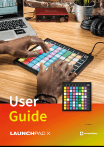
Lien public mis à jour
Le lien public vers votre chat a été mis à jour.
Caractéristiques clés
- Grille 8×8 de pads rétroéclairés RVB
- Pads sensibles à la vélocité et à la pression
- Modes Session, Note et quatre modes personnalisés
- Contrôle direct du mixeur Ableton Live
- Ableton Live Lite inclus
- Compatible avec d'autres logiciels
Questions fréquemment posées
Vous pouvez modifier la disposition en mode Note en utilisant les paramètres du mode Note, accessibles en maintenant le bouton Note.
Vous pouvez créer des modes personnalisés à l'aide des composants Novation, disponibles sur le site Web Novation ou en tant qu'application de bureau autonome.
Utilisez les boutons ▲▼◄ ► pour naviguer dans la vue Session. Le contour rouge dans la grille de la vue Session montre la zone actuellement visible sur Launchpad X.